はじめに
※この記事で使用されているUnityのバージョンは2019.4.11f1です
私は九州工業大学C3所属のゆうきと言います。
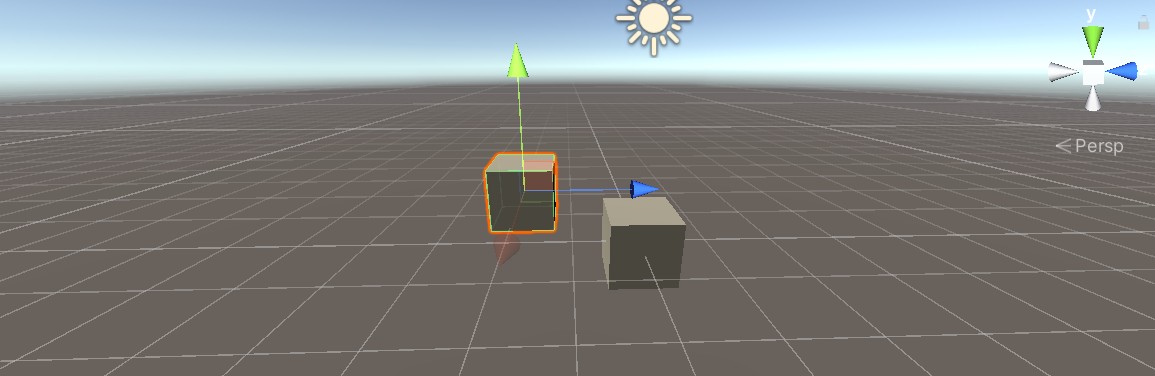
皆さんUnityで作業をしているとき、上の画像の様な状況から、2つのキューブをきれいに整列させたいときどうしますか?
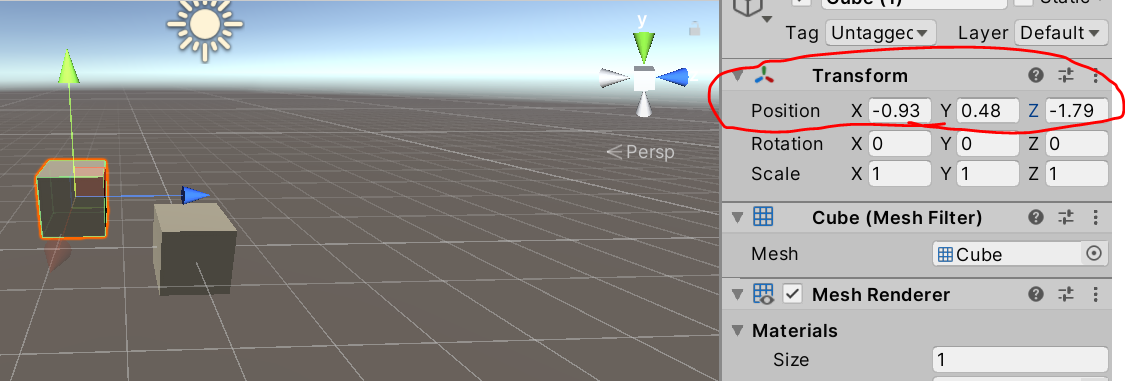
私がUnityをさわり始めたときはTransformコンポーネントのpositionの値を書き換えていました。
しかし、
これでは効率が悪い!
ということで今回はオブジェクトの移動を楽にする無料ツールを紹介します。
ProGrids
UnityのパッケージマネージャーからProgridsというパッケージをインポートすることが出来ます。(インポートの方法は後述)
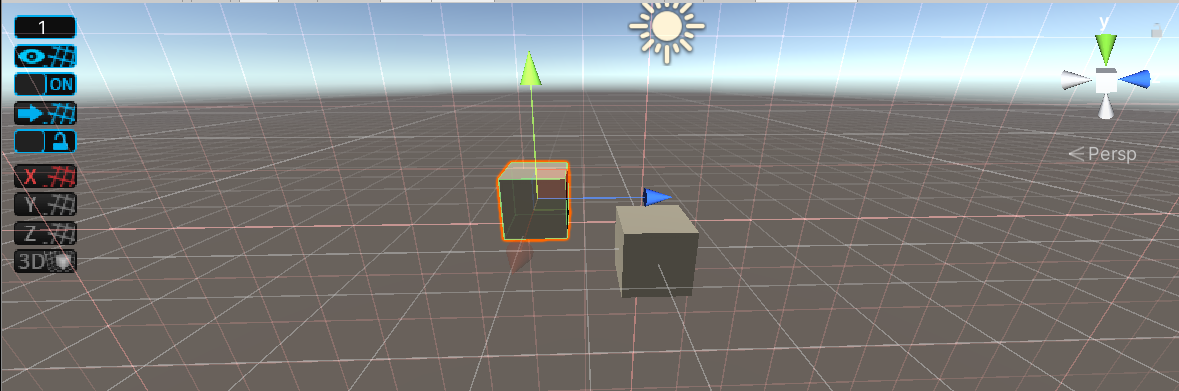
ProGridsのインポート後のSceneビューはこんな感じです。
ProGrids導入前と比べると、グリッド線が引かれたのが分かると思います。
この状態で矢印を引っ張ってオブジェクトを動かしてみると...
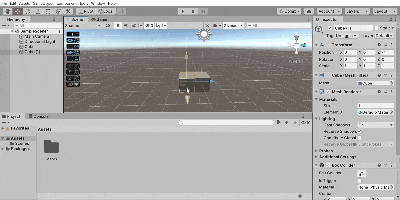
Transformコンポーネントを触ること無くオブジェクトの整列が出来ました!
このようにProGridsを導入することで、オブジェクトの整列に無駄な時間を掛けること無く開発を進められるようになるので是非使ってみてください。
さらに詳しい説明が見たい方は公式ドキュメントなどを読んでみてください。
ProGridsの導入法
Progridsの導入方法を説明します。
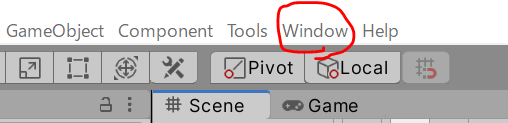
Unityエディタの左上にあるWindowをクリック、その後PackageManagerをクリックしてください。
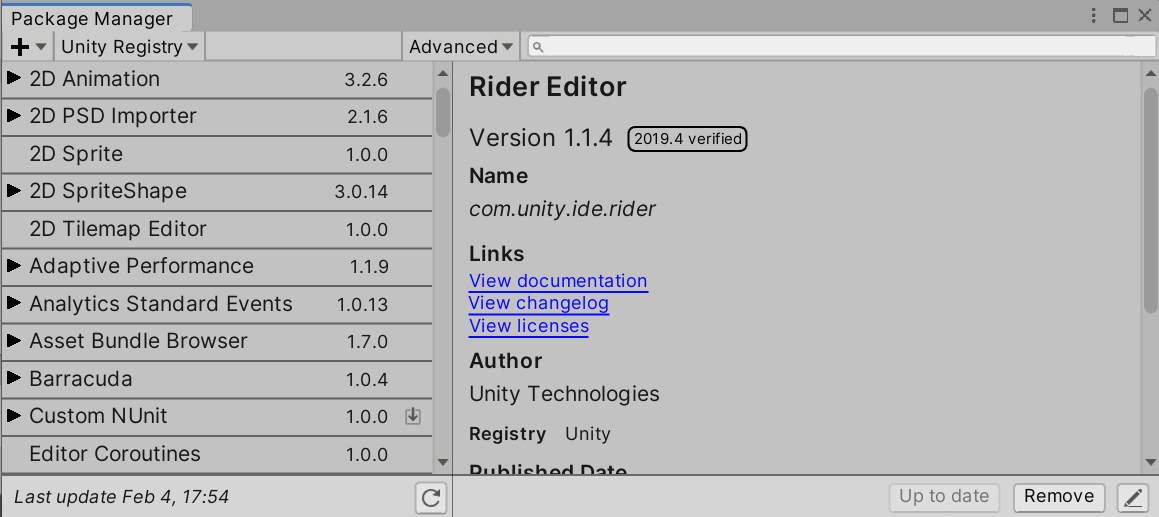
するとPacageManagerウィンドウが開きます。
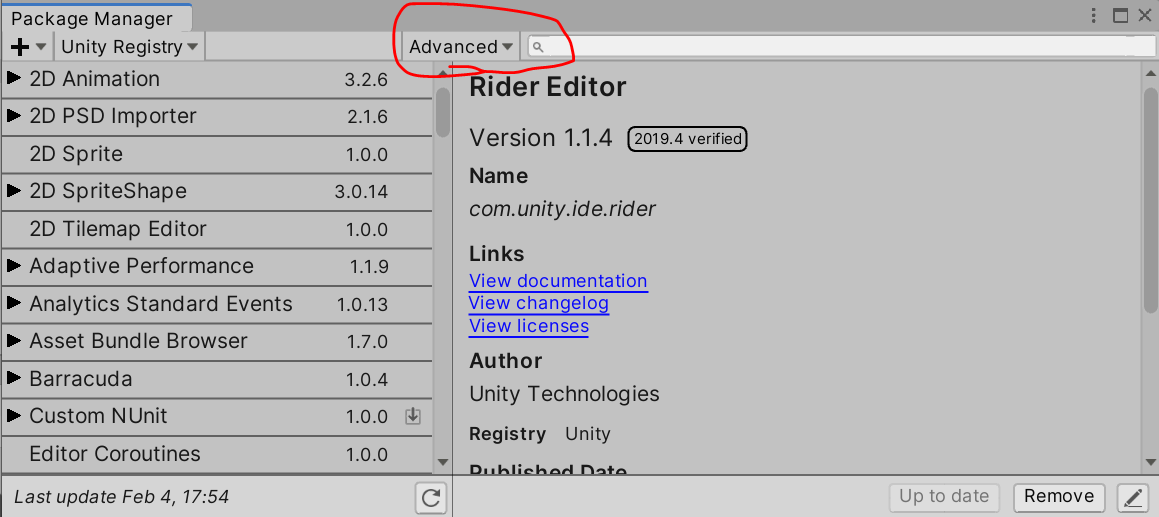
Advancedをクリックして、Show preview packagesを選択してください。
(Unity2020ではProject Settings -> PackageManagerから
Enable Preview Packagesをオンにしてください)
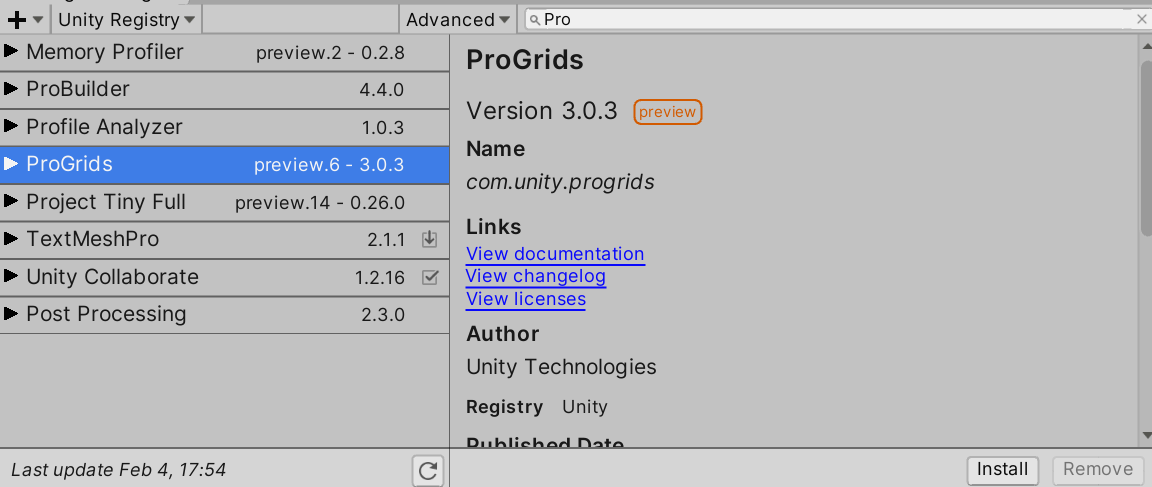
右上の検索ボックスにProと入力するとProGridsが出てくるので、Installボタンを押すとProGridsのインストールが始まります。
最後に
最後まで読んでいただきありがとうございました。
私の所属する九州工業大学C3のgameコミュニティでは、覚え書きとして毎週コミュニティメンバーがゲーム制作関連の記事を書くという試みを始めました。今回が覚え書き企画の第一回です。今後私以外の部員の記事が毎週投稿される予定です。もしよろしければ他の部員の記事も読んでいただけると幸いです。
[各種リンク]
C3 Twitter
C3 Youtube
[次の記事](2/12までには投稿されるはず)